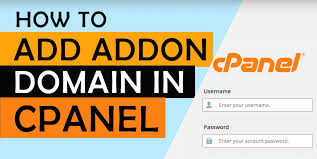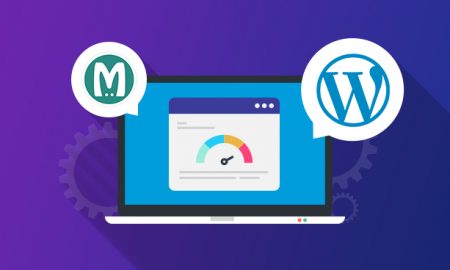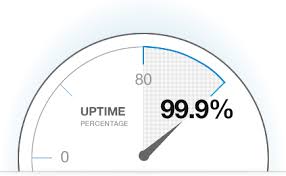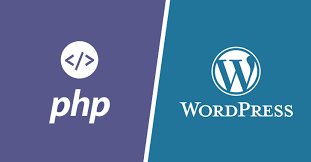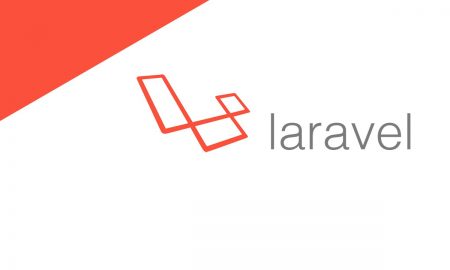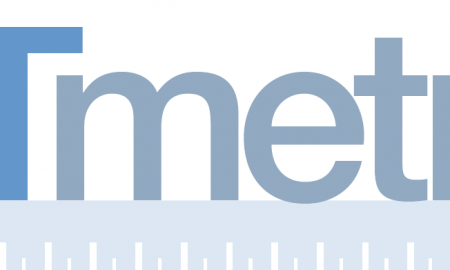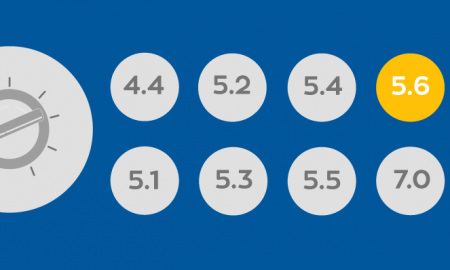گاهی پیش میآید که نیاز دارید ، هر ایمیلی که دریافت می کنید پاسخ آن بلافاصله به فرستنده ارسال شود.
برای این کار Cpanel هاست لینوکس برای شما این امکان را فراهم کرده است .
یکی از مزیت های فعال کردن Autoresponders این است که فرستنده ایمیل ، متوجه دریافت ایمیل توسط شما می شود.
پس از ورود به Cpanel هاست لینوکس خود ، در قسمت Mail بر روی Autoresponders کلیک کنید.
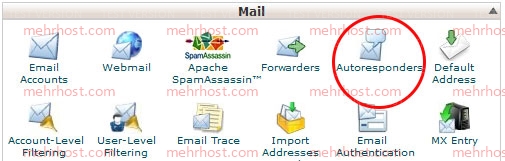
برای فعال کردن یک پاسخگوی خودکار بر روی Add Auto Responder کلیک کنید.
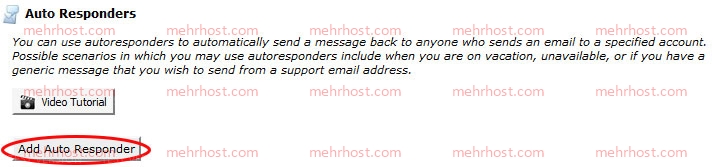
حال در صفحه ای که مشاهده می کنید ، گزینه ها را توضیح می دهیم.
Character Set : چنانچه می خواهید پاسختان به فارسی باشد ، می بایست منوی کشویی را باز کنید و آن را بر روی utf-8 بگذارید.
Interval : در کادر رو به روی این متن می بایست عددی را وارد کنید که واحد آن ساعت می باشد.
کاربرد این گزینه زمانی می باشد که ایمیلی برای شما ارسال می شود ، پس از آن مجدد ایمیل دیگری از همان فرستنده ارسال می شود ، فاصله بین پاسخ اتوماتیک فرستادن از سمت شما را تعیین می کنید.
به عنوان مثال اگر info@mehrhost.com پنج ایمیل به صورت همزمان برای شما ارسال کرد ، اگر شما عددی در این جا تایپ نکرده باشید ، ۵ ایمیل پاسخ از سمت شما به مهرهاست ارسال می شود ولی اگر عددی وارد کنید به تعداد آن عدد مثلا ۵ ، هر ۵ ساعت یک بار ایمیل پاسخ اتوماتیک ارسال می شود.
Email : نام ایمیلی خود را وارد می کنید. (امکان دارد شخصی چندین ایمیل در یک هاست خود ایجاد کرده باشد ، به همین دلیل نام ایمیل مدنظر خود را وارد کنید.)
From : در این جا می توانید نام شخص/شرکت و یا هر نامی که می خواهید گیرنده آن را مشاهده کند را وارد کنید.
Subject : موضوع ایمیل خود را بنویسید.
HTML : اگر می خواهید پاسخ ارسال شده توسط شما HTML باشد ، تیک این گزینه را فعال کنید.
Body : در این قسمت می توانید متن پاسخ اتوماتیک خود را تایپ کنید.
Start :
Stop :
این دو گزینه به این معناست که شما می توانید برای ارسال پاسخ خودکار خود بازه زمانی تعریف کنید. (بیشتر برای زمانی کاربرد دارد که به دلیل خاصی تا مدت معینی اگر دسترسی به ایمیل خود ندارید ، می توانید در این قسمت تعریف کنید)
چنانچه گزینه (به معنی بلافاصله) در جلوی Start و گزینه Never (به معنی هرگز ) در جلوی Stop یعنی همیشه هر ایمیلی که ارسال شد ، پاسخ خودکار برای آن ارسال شود.
در صورتی که بر روی Custom کلیک کنید می توانید بازه زمانی دلخواه خود را وارد نمایید.
سپس بر روی Create / Modify کلیک کنید.
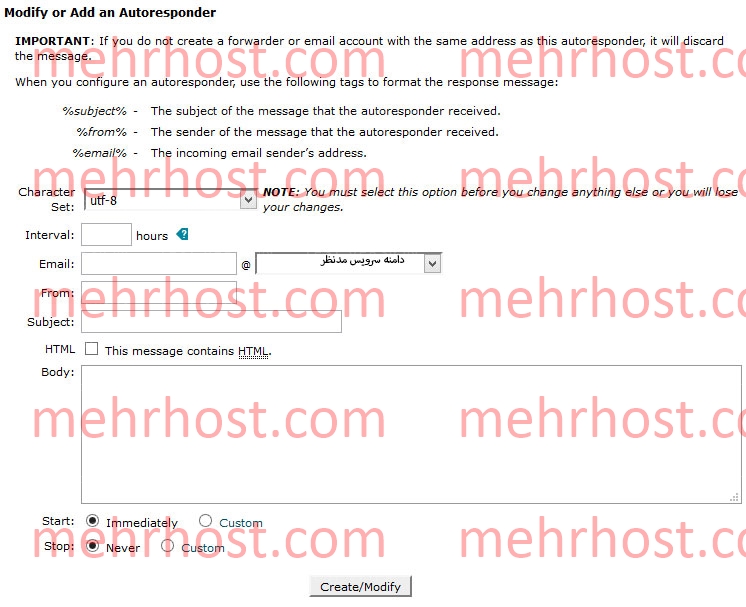
با پیغام You have successfully created “Your Email” auto responder. مواجه می شوید به این معنا که پاسخ خودکار برای ایمیل ایجاد شد.

چنانچه خواستید تغییراتی در پاسخ خودکار بدهید در همین قسمت (پس از ورود به Cpanel هاست لینوکس خود ، در قسمت Mail بر روی Autoresponders کلیک کنید.) مقابل ایمیل مورد نظر بر روی Edit کلیک کنید و تغییرات را اعمال کنید و بر روی Create / Modify کلیک کنید.

برای حذف پاسخ خودکار می توانید در همین قسمت (پس از ورود به Cpanel هاست لینوکس خود ، در قسمت Mail بر روی Autoresponders کلیک کنید.) مقابل ایمیل مورد نظر بر روی Delete کلیک کنید.

از شما سوالی مبنی بر Are you certain that you wish to delete the “Your Email” auto responder? پرسیده می شود به این معنی که آیا مطمئن هستید که پاسخ خودکار ایمیل شما حذف شود؟
بر روی Delete Autoresponder کلیک کنید.

زمانی که با پیغام You successfully deleted the auto responder “Your Email”. به این معناست که پاسخ خودکار ایمیل مدنظر شما با موفقیت حذف شد.